2018 OPEL VIVARO B hlasitost
[x] Cancel search: hlasitostPage 41 of 135
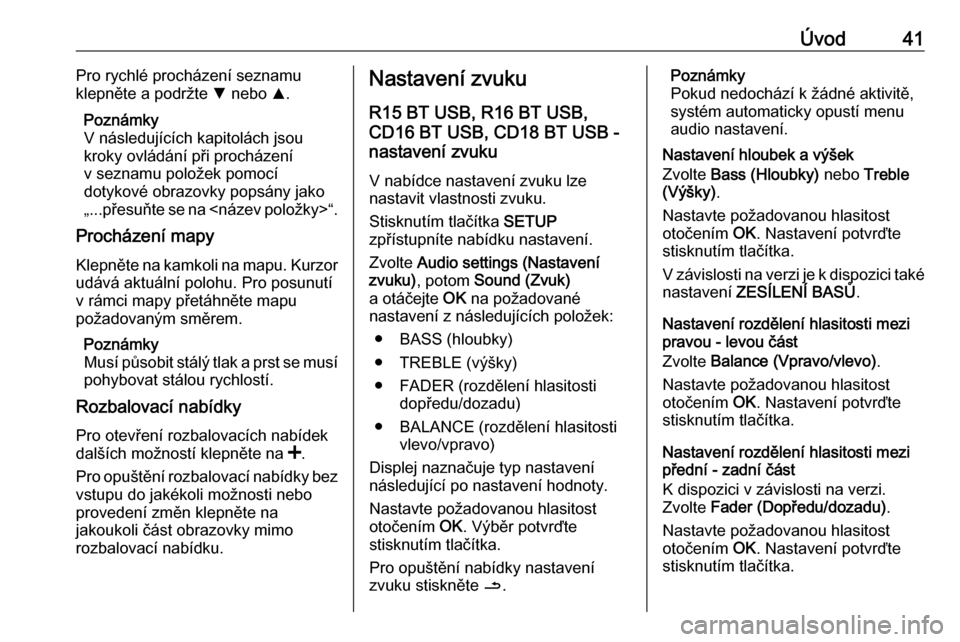
Úvod41Pro rychlé procházení seznamu
klepněte a podržte S nebo R.
Poznámky
V následujících kapitolách jsou
kroky ovládání při procházení
v seznamu položek pomocí
dotykové obrazovky popsány jako
„...přesuňte se na
Procházení mapy
Klepněte na kamkoli na mapu. Kurzorudává aktuální polohu. Pro posunutí
v rámci mapy přetáhněte mapu
požadovaným směrem.
Poznámky
Musí působit stálý tlak a prst se musí
pohybovat stálou rychlostí.
Rozbalovací nabídky
Pro otevření rozbalovacích nabídek
dalších možností klepněte na <.
Pro opuštění rozbalovací nabídky bez vstupu do jakékoli možnosti nebo
provedení změn klepněte na
jakoukoli část obrazovky mimo
rozbalovací nabídku.Nastavení zvuku
R15 BT USB, R16 BT USB,
CD16 BT USB, CD18 BT USB -
nastavení zvuku
V nabídce nastavení zvuku lze
nastavit vlastnosti zvuku.
Stisknutím tlačítka SETUP
zpřístupníte nabídku nastavení.
Zvolte Audio settings (Nastavení
zvuku) , potom Sound (Zvuk)
a otáčejte OK na požadované
nastavení z následujících položek:
● BASS (hloubky)
● TREBLE (výšky)
● FADER (rozdělení hlasitosti dopředu/dozadu)
● BALANCE (rozdělení hlasitosti vlevo/vpravo)
Displej naznačuje typ nastavení
následující po nastavení hodnoty.
Nastavte požadovanou hlasitost
otočením OK. Výběr potvrďte
stisknutím tlačítka.
Pro opuštění nabídky nastavení
zvuku stiskněte /.Poznámky
Pokud nedochází k žádné aktivitě,
systém automaticky opustí menu
audio nastavení.
Nastavení hloubek a výšek
Zvolte Bass (Hloubky) nebo Treble
(Výšky) .
Nastavte požadovanou hlasitost
otočením OK. Nastavení potvrďte
stisknutím tlačítka.
V závislosti na verzi je k dispozici také nastavení ZESÍLENÍ BASŮ .
Nastavení rozdělení hlasitosti mezi
pravou - levou část
Zvolte Balance (Vpravo/vlevo) .
Nastavte požadovanou hlasitost
otočením OK. Nastavení potvrďte
stisknutím tlačítka.
Nastavení rozdělení hlasitosti mezi
přední - zadní část
K dispozici v závislosti na verzi.
Zvolte Fader (Dopředu/dozadu) .
Nastavte požadovanou hlasitost
otočením OK. Nastavení potvrďte
stisknutím tlačítka.
Page 42 of 135
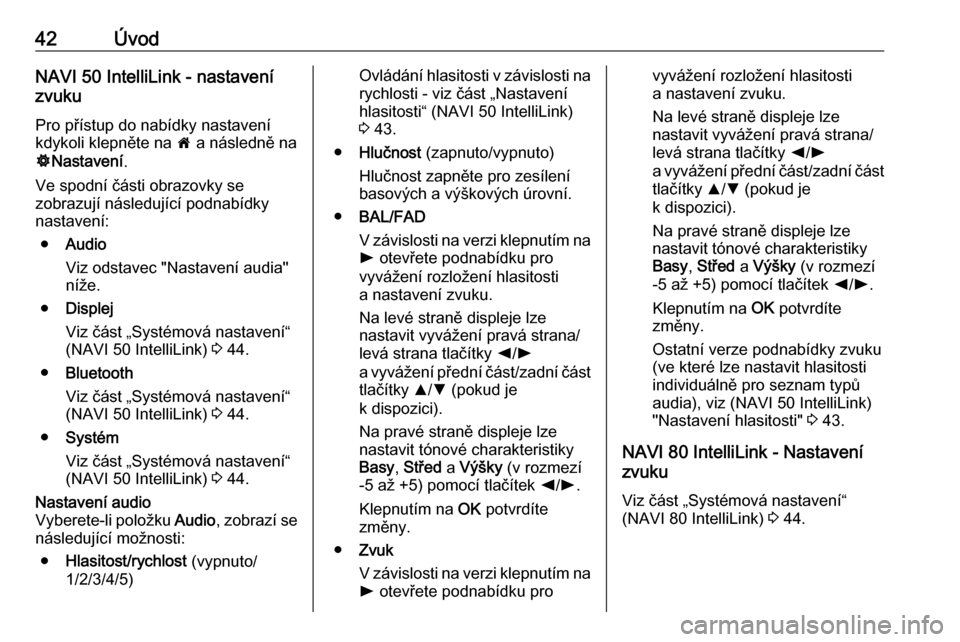
42ÚvodNAVI 50 IntelliLink - nastavení
zvuku
Pro přístup do nabídky nastavení
kdykoli klepněte na 7 a následně na
ÿ Nastavení .
Ve spodní části obrazovky se
zobrazují následující podnabídky
nastavení:
● Audio
Viz odstavec "Nastavení audia"
níže.
● Displej
Viz část „Systémová nastavení“
(NAVI 50 IntelliLink) 3 44.
● Bluetooth
Viz část „Systémová nastavení“
(NAVI 50 IntelliLink) 3 44.
● Systém
Viz část „Systémová nastavení“
(NAVI 50 IntelliLink) 3 44.Nastavení audio
Vyberete-li položku Audio, zobrazí se
následující možnosti:
● Hlasitost/rychlost (vypnuto/
1/2/3/4/5)Ovládání hlasitosti v závislosti na
rychlosti - viz část „Nastavení
hlasitosti“ (NAVI 50 IntelliLink)
3 43.
● Hlučnost (zapnuto/vypnuto)
Hlučnost zapněte pro zesílení
basových a výškových úrovní.
● BAL/FAD
V závislosti na verzi klepnutím na
l otevřete podnabídku pro
vyvážení rozložení hlasitosti
a nastavení zvuku.
Na levé straně displeje lze
nastavit vyvážení pravá strana/
levá strana tlačítky k/l
a vyvážení přední část/zadní část
tlačítky R/S (pokud je
k dispozici).
Na pravé straně displeje lze
nastavit tónové charakteristiky
Basy , Střed a Výšky (v rozmezí
-5 až +5) pomocí tlačítek k/l .
Klepnutím na OK potvrdíte
změny.
● Zvuk
V závislosti na verzi klepnutím na
l otevřete podnabídku provyvážení rozložení hlasitosti
a nastavení zvuku.
Na levé straně displeje lze
nastavit vyvážení pravá strana/
levá strana tlačítky k/l
a vyvážení přední část/zadní část
tlačítky R/S (pokud je
k dispozici).
Na pravé straně displeje lze
nastavit tónové charakteristiky
Basy , Střed a Výšky (v rozmezí
-5 až +5) pomocí tlačítek k/l .
Klepnutím na OK potvrdíte
změny.
Ostatní verze podnabídky zvuku
(ve které lze nastavit hlasitosti
individuálně pro seznam typů
audia), viz (NAVI 50 IntelliLink)
"Nastavení hlasitosti" 3 43.
NAVI 80 IntelliLink - Nastavení
zvuku
Viz část „Systémová nastavení“
(NAVI 80 IntelliLink) 3 44.
Page 43 of 135
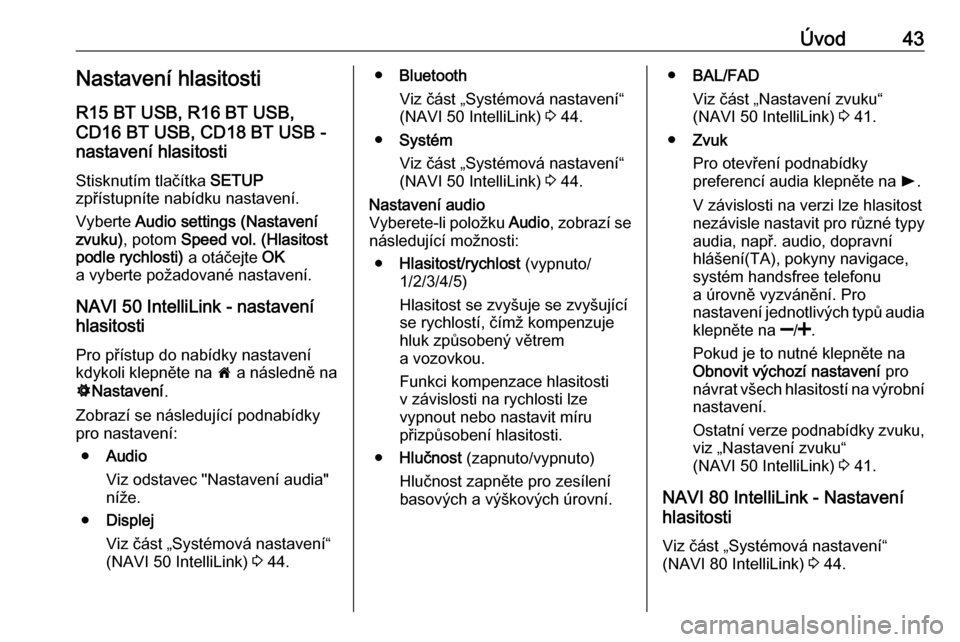
Úvod43Nastavení hlasitosti
R15 BT USB, R16 BT USB,
CD16 BT USB, CD18 BT USB -
nastavení hlasitosti
Stisknutím tlačítka SETUP
zpřístupníte nabídku nastavení.
Vyberte Audio settings (Nastavení
zvuku) , potom Speed vol. (Hlasitost
podle rychlosti) a otáčejte OK
a vyberte požadované nastavení.
NAVI 50 IntelliLink - nastavení
hlasitosti
Pro přístup do nabídky nastavení
kdykoli klepněte na 7 a následně na
ÿ Nastavení .
Zobrazí se následující podnabídky pro nastavení:
● Audio
Viz odstavec "Nastavení audia"
níže.
● Displej
Viz část „Systémová nastavení“
(NAVI 50 IntelliLink) 3 44.● Bluetooth
Viz část „Systémová nastavení“
(NAVI 50 IntelliLink) 3 44.
● Systém
Viz část „Systémová nastavení“
(NAVI 50 IntelliLink) 3 44.Nastavení audio
Vyberete-li položku Audio, zobrazí se
následující možnosti:
● Hlasitost/rychlost (vypnuto/
1/2/3/4/5)
Hlasitost se zvyšuje se zvyšující
se rychlostí, čímž kompenzuje
hluk způsobený větrem
a vozovkou.
Funkci kompenzace hlasitosti v závislosti na rychlosti lze
vypnout nebo nastavit míru
přizpůsobení hlasitosti.
● Hlučnost (zapnuto/vypnuto)
Hlučnost zapněte pro zesílení
basových a výškových úrovní.● BAL/FAD
Viz část „Nastavení zvuku“
(NAVI 50 IntelliLink) 3 41.
● Zvuk
Pro otevření podnabídky
preferencí audia klepněte na l.
V závislosti na verzi lze hlasitost
nezávisle nastavit pro různé typy
audia, např. audio, dopravní
hlášení(TA), pokyny navigace,
systém handsfree telefonu
a úrovně vyzvánění. Pro
nastavení jednotlivých typů audia
klepněte na ]/< .
Pokud je to nutné klepněte na Obnovit výchozí nastavení pro
návrat všech hlasitostí na výrobní
nastavení.
Ostatní verze podnabídky zvuku, viz „Nastavení zvuku“
(NAVI 50 IntelliLink) 3 41.
NAVI 80 IntelliLink - Nastavení
hlasitosti
Viz část „Systémová nastavení“
(NAVI 80 IntelliLink) 3 44.
Page 44 of 135
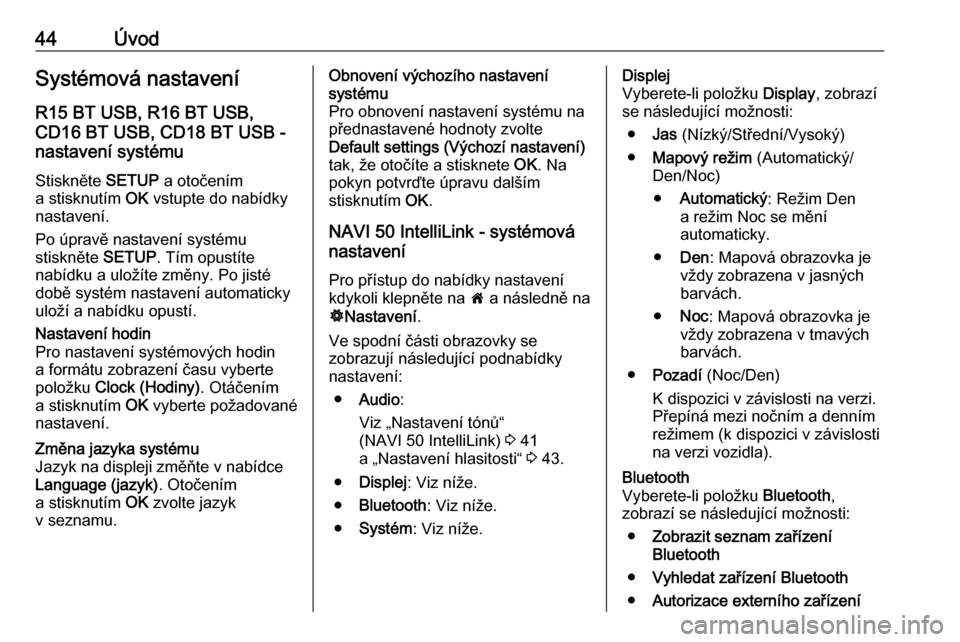
44ÚvodSystémová nastaveníR15 BT USB, R16 BT USB,
CD16 BT USB, CD18 BT USB -
nastavení systému
Stiskněte SETUP a otočením
a stisknutím OK vstupte do nabídky
nastavení.
Po úpravě nastavení systému
stiskněte SETUP. Tím opustíte
nabídku a uložíte změny. Po jisté
době systém nastavení automaticky
uloží a nabídku opustí.Nastavení hodin
Pro nastavení systémových hodin a formátu zobrazení času vyberte
položku Clock (Hodiny) . Otáčením
a stisknutím OK vyberte požadované
nastavení.Změna jazyka systému
Jazyk na displeji změňte v nabídce Language (jazyk) . Otočením
a stisknutím OK zvolte jazyk
v seznamu.Obnovení výchozího nastavení
systému
Pro obnovení nastavení systému na
přednastavené hodnoty zvolte
Default settings (Výchozí nastavení)
tak, že otočíte a stisknete OK. Na
pokyn potvrďte úpravu dalším
stisknutím OK.
NAVI 50 IntelliLink - systémová
nastavení
Pro přístup do nabídky nastavení
kdykoli klepněte na 7 a následně na
ÿ Nastavení .
Ve spodní části obrazovky se
zobrazují následující podnabídky
nastavení:
● Audio :
Viz „Nastavení tónů“
(NAVI 50 IntelliLink) 3 41
a „Nastavení hlasitosti“ 3 43.
● Displej : Viz níže.
● Bluetooth : Viz níže.
● Systém : Viz níže.Displej
Vyberete-li položku Display, zobrazí
se následující možnosti:
● Jas (Nízký/Střední/Vysoký)
● Mapový režim (Automatický/
Den/Noc)
● Automatický : Režim Den
a režim Noc se mění
automaticky.
● Den : Mapová obrazovka je
vždy zobrazena v jasných
barvách.
● Noc : Mapová obrazovka je
vždy zobrazena v tmavých
barvách.
● Pozadí (Noc/Den)
K dispozici v závislosti na verzi.
Přepíná mezi nočním a denním
režimem (k dispozici v závislosti
na verzi vozidla).Bluetooth
Vyberete-li položku Bluetooth,
zobrazí se následující možnosti:
● Zobrazit seznam zařízení
Bluetooth
● Vyhledat zařízení Bluetooth
● Autorizace externího zařízení
Page 46 of 135
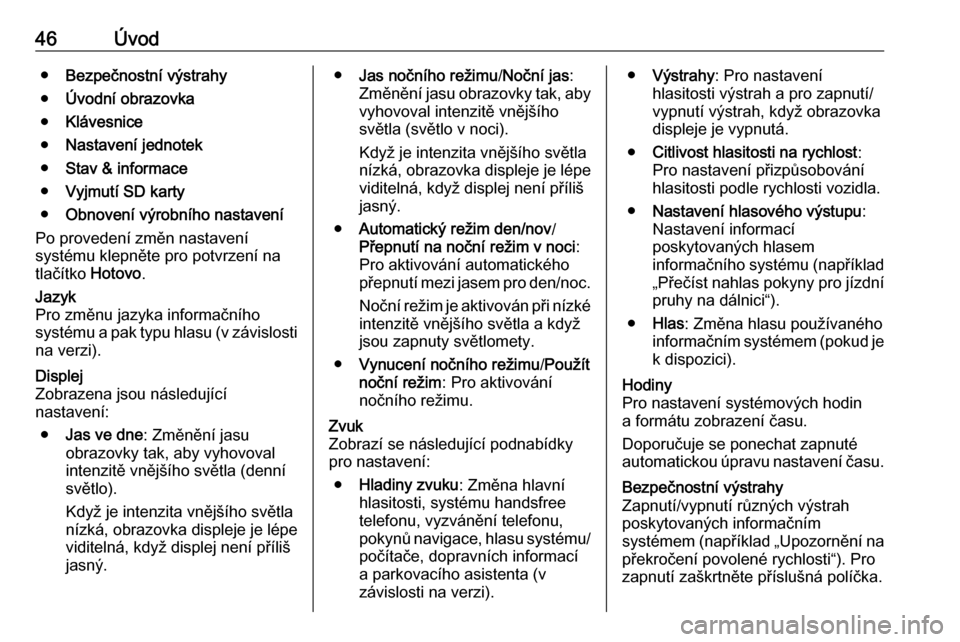
46Úvod●Bezpečnostní výstrahy
● Úvodní obrazovka
● Klávesnice
● Nastavení jednotek
● Stav & informace
● Vyjmutí SD karty
● Obnovení výrobního nastavení
Po provedení změn nastavení
systému klepněte pro potvrzení na
tlačítko Hotovo.Jazyk
Pro změnu jazyka informačního
systému a pak typu hlasu (v závislosti
na verzi).Displej
Zobrazena jsou následující
nastavení:
● Jas ve dne : Změnění jasu
obrazovky tak, aby vyhovoval intenzitě vnějšího světla (denní
světlo).
Když je intenzita vnějšího světla nízká, obrazovka displeje je lépeviditelná, když displej není příliš
jasný.● Jas nočního režimu /Noční jas :
Změnění jasu obrazovky tak, aby
vyhovoval intenzitě vnějšího světla (světlo v noci).
Když je intenzita vnějšího světla nízká, obrazovka displeje je lépe
viditelná, když displej není příliš
jasný.
● Automatický režim den/nov /
Přepnutí na noční režim v noci :
Pro aktivování automatického přepnutí mezi jasem pro den/noc.
Noční režim je aktivován při nízké
intenzitě vnějšího světla a když
jsou zapnuty světlomety.
● Vynucení nočního režimu /Použít
noční režim : Pro aktivování
nočního režimu.Zvuk
Zobrazí se následující podnabídky
pro nastavení:
● Hladiny zvuku : Změna hlavní
hlasitosti, systému handsfree
telefonu, vyzvánění telefonu, pokynů navigace, hlasu systému/
počítače, dopravních informací
a parkovacího asistenta (v
závislosti na verzi).● Výstrahy : Pro nastavení
hlasitosti výstrah a pro zapnutí/
vypnutí výstrah, když obrazovka
displeje je vypnutá.
● Citlivost hlasitosti na rychlost :
Pro nastavení přizpůsobování
hlasitosti podle rychlosti vozidla.
● Nastavení hlasového výstupu :
Nastavení informací
poskytovaných hlasem
informačního systému (například
„Přečíst nahlas pokyny pro jízdní pruhy na dálnici“).
● Hlas : Změna hlasu používaného
informačním systémem (pokud je k dispozici).Hodiny
Pro nastavení systémových hodin
a formátu zobrazení času.
Doporučuje se ponechat zapnuté
automatickou úpravu nastavení času.Bezpečnostní výstrahy
Zapnutí/vypnutí různých výstrah
poskytovaných informačním
systémem (například „Upozornění na překročení povolené rychlosti“). Pro
zapnutí zaškrtněte příslušná políčka.
Page 57 of 135

Rádio57Simulcast
Pro automatický přechod ze stanice
DR (digitální rádio) na stejnou stanici
ve vlnovém pásmu FM v případě
ztráty signálu zapněte funkci
Simulcast.I-announcement
Tuto možnost zvolte například
k zobrazení informací o počasí nebo
událostech v okolí.
Textové informace (text rádia)
Některé rádiové stanice FM vysílají
textové informace týkající se
vysílaného programu (např. název písně).
Pro vyhledávání textové informace
z kteréhokoli režimu rádia (například
Předvolba , Seznam , Frekvence )
klepněte na <, čímž otevřete místní
nabídku a přejdete na volitelnou
možnost pro textové informace,
například výběrem položky „Zobrazit
text rádia“.
Digitální rozhlasové vysílání
Digitální rozhlasové vysílání (DAB) je
inovační a univerzální vysílací
systém.
Všeobecné informace
● Stanice DAB jsou namísto vysílacích frekvencí uváděné
názvem programu.
● Pomocí DAB je možné vysílat několik rádiových programů
(služeb) na jediné frekvenci
(soubor).
● Kromě vysoce kvalitních služeb digitálního rozhlasového vysílání
je DAB také schopen vysílat
údaje související s programem
a velké množství dalších
datových služeb, včetně
informací o cestování
a dopravním provozu.
● Dokud může daný přijímač DAB snímat signál vysílaný
rozhlasovou stanicí (i v případě, že je tento signál velmi slabý), je
zaručena reprodukce zvuku.
● Nedochází ke ztrácení signálu (zeslabování zvuku), které je
typické pro příjem AM nebo FM.
Signál DAB je reprodukovaný
stálou hlasitostí.
● V případě DAB nedochází k rušení stanicemi, které jsou nasousedních frekvencích (jev,
který je typický pro příjem AM
a FM).
Je-li signál DAB pro přijímač příliš slabý, systém přepne na stejný
program nebo na jinou stanici DAB nebo FM.
● Když je signál DAB odrážen přírodními překážkami nebo
budovami, kvalita příjmu DAB se
zlepší, zatímco příjem AM nebo
FM se v takových případech
výrazně zhorší.
● Pokud je aktivován příjem DAB, tuner FM informačního systému
zůstane aktivní na pozadí
a průběžně vyhledává stanice FM s nejlepším příjmem.
Page 60 of 135

60CD přehrávačPoznámky
V případě CD MP3 platí funkce
náhodného přehrávání pouze pro
aktuální album.
Stisknutím a podržením
očíslovaného tlačítka 2 funkci
deaktivujete.
Z displeje zmizí MIX.
Náhodné přehrávání lze také vypnout
vysunutím CD disku.
Poznámky
Pokud je vypnut zvukový systém nebo změněn zdroj, náhodné
přehrávání se nevypne.
Přerušení
Krátkým stisknutím m, @ nebo
současným stisknutím ! a #
přerušíte přehrávání CD/MP3 CD disku. Dalším stisknutím budete
v přehrávání pokračovat.
Funkce pauzy se automaticky vypne, pokud se nastavuje hlasitost, změní
se zdroj nebo jsou vydány
automatické informační zprávy.Zobrazování dodatečných textových
informací (CD-text nebo ID3 značení)
Po výběru stopy nebo alba krátkým
stisknutím tlačítka TEXT otevřete
dostupné textové informace na CD
(například jméno interpreta, název
alba nebo název skladby).
Chcete-li zobrazit najednou všechny
textové informace, stiskněte
a podržte TEXT.
Chcete-li opustit displej, stiskněte /.
Vyjmutí CD disku
Stiskněte d: CD disk je vytlačen ze
štěrbiny pro CD disk.
Jestliže není CD disk po jeho vysunutí vyjmutý, po uplynutí několika sekund
se automaticky znovu vtáhne dovnitř.
NAVI 80 IntelliLink (typ B a C) -
použití přehrávače CD
V režimu přehrávače CD zobrazení
zahrnuje následující možnosti:
1. t : Přechod na předchozí stopu.
2. =: Pozastavit stopu.
3. v : Přechod na následující stopu.
4. Posuvník pro uplynulý čas: Posunutí se stopami.
5. <: Otevření místní nabídky; pro
změnění zdroje audia nebo pro
přechod k nastavením pro stopy (například zapnutí/vypnutí režimu
Náhodně nebo režimu
Opakování, zobrazení
podrobností o aktuální stopě
a přechod k nastavením zvuku).
6. Aktuální seznam stop : Přechod
k aktuálnímu seznamu pro přehrávání.
Page 61 of 135

CD přehrávač617.Nový výběr : Výběr další stopy
z připojeného zdroje audia.
8. r : Návrat na předchozí
obrazovku.
Spuštění přehrávání CD
Zapněte informační systém
(stisknutím m) a zatlačte CD do
štěrbiny potištěnou stranou nahoru
tak, aby systém disk vtáhl dovnitř:
automaticky se spustí přehrávání CD.
Pokud CD již v jednotce, klepněte na
S v levém horním rohu a vyberte
CD , nebo opakovaně stiskněte
MEDIA nebo AUDIO a vyberte
požadovaný zdroj audia: bude
zahájeno přehrávání CD.
Poznámky
Informace o CD a přehrávané stopě s hudbou, které se zobrazují na
displeji, se liší podle toho, jaké údaje jsou uloženy na audio CD nebo MP3
CD.
Volba alba nebo stopy
Klepněte na New selection nebo
Current playlist a otočením
prostředního ovladače vyberte ze
seznamu album nebo stopu.Přeskočení na následující skladbu
nebo předchozí skladbu
Jednou nebo několikrát krátce
klepněte na 2 nebo 3.
Rychlý posun vpřed nebo vzad
Pokud chcete aktuální stopu rychle přesunout dopředu nebo dozadu,
klepněte a podržte 2 nebo 3.
Opakovat
Pro aktivaci klepněte na <, nebo
stiskněte Options na prostředním
otočném ovladači, vstupte do nabídky nastavení a potom vyberte Repeat.
Náhodné přehrávání
Pro aktivaci klepněte na <, nebo
stiskněte Options na prostředním
otočném ovladači, vstupte do nabídky
nastavení a potom vyberte Shuffle.
Poznámky
U MP3/WMA CD disků se funkce
náhodné přehrávání vztahuje na
aktuální album a poté se přesune na následující album.Přerušení
Krátkým klepnutím na = nebo
stisknutím otočného ovladače
hlasitosti @, nebo současným
stisknutím ! a # přerušíte přehrávání
CD/MP3 CD disku. Dalším stisknutím budete v přehrávání pokračovat.
Funkce pauzy se automaticky vypne,
pokud se nastavuje hlasitost, změní
se zdroj nebo jsou vydány
automatické informační zprávy.
Zobrazování dodatečných textových
informací (CD-text nebo ID3 značení)
Klepněte na < a potom vyberte
Track details a otevřete dostupné
textové informace na CD (například
jméno interpreta, název alba nebo
název skladby).
Vyjmutí CD disku
Klepněte na < a potom vyberte
Eject , nebo stiskněte d: CD disk je
vytlačen ze štěrbiny pro CD disk.
Jestliže není CD disk po jeho vysunutí vyjmutý, po uplynutí několika sekund
se automaticky znovu vtáhne dovnitř.